Как добавить ссылку на ватсап в инстаграм
Содержание:
- Делаем ссылку
- Как сделать репост видео в Instagram при помощи приложения
- Способ первый
- Способ отправки изображений со смартфонов на базе Android
- Как сохранить Фото с Инстаграма
- Другие причины, когда Ватсап отправляет видео не полностью
- Красиво оформляем ссылку — сервисы сокращения
- Как отправить фото по Ватсапу на номер телефона другому абоненту
- Решение проблемы, почему Ватсап не отправляет видео
- Нюансы добавления ссылки на Ватсап в Инстаграме
- Как отправить видео в Ватсап из закрытого аккаунта в Инсте
- Как отправить видео в WhatsApp?
- Актуальные приложения для репостов на Андроид
- Как добавить ссылку в профиль Инстаграм с помощью стороннего сервиса
Делаем ссылку
Сделать ссылку на Whatsapp в «Инстаграм» нельзя непосредственно в мессенджере. Придется действовать вручную.
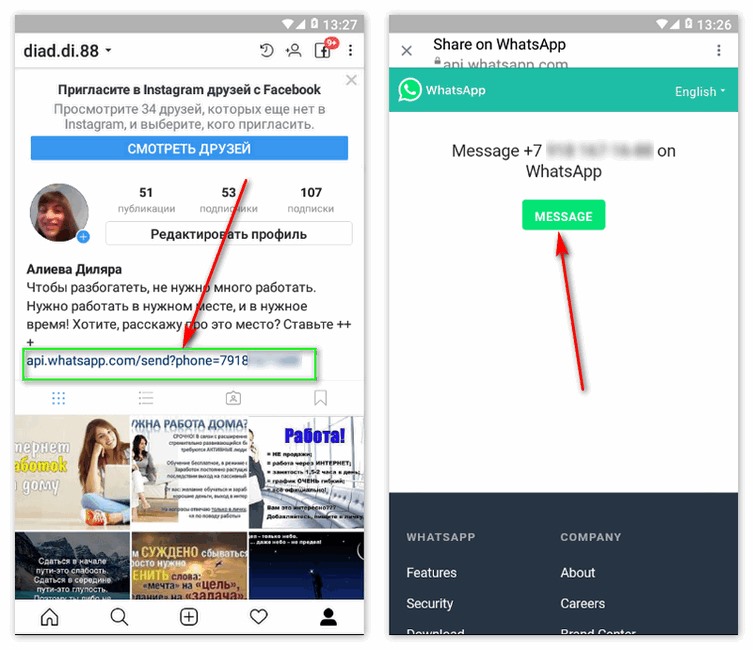
К адресу https://api.whatsapp.com/send?phone= необходимо добавить номер телефона, к которому привязан «Вацап». Этот номер является идентификатором. Он должен содержать 11 цифр: код страны, код оператора и непосредственно телефонный номер. Знак «+» и цифру «8» указывать не нужно. Никаких дополнительных знаков (тире, точек и так далее) быть не должно.
Существует также возможность создавать ссылку с описанием, которое будет видно в чате. Для этого необходимо использовать шаблон https://wa.me/номертелефонаwhatsapp/?text=urlзакодированныйтекст. В первой части необходимо указать номер телефона, который привязан к аккаунту «Ватсапа». В конце шаблона вводится любое описание предлагаемых услуг.
Эти действия позволяют создать ссылку на «Ватсап». Далее ее необходимо разместить на своей страничке в «Инстаграмме».
Устройства IOS
Чтобы добавить ссылку, заходим на свою страничку в «Инстаграм». Далее открываем свой профиль (панели управления кнопка в виде человечка). Выбираем вкладку «Редактировать». В открывшемся окне ищем поле «Сайт». В нем сохраняем созданный ранее по шаблонам URL-адрес. Не забываем сохранять изменения, нажав на кнопку «Готово». Если все правильно выполнено, под аватаркой появится активная ссылка.
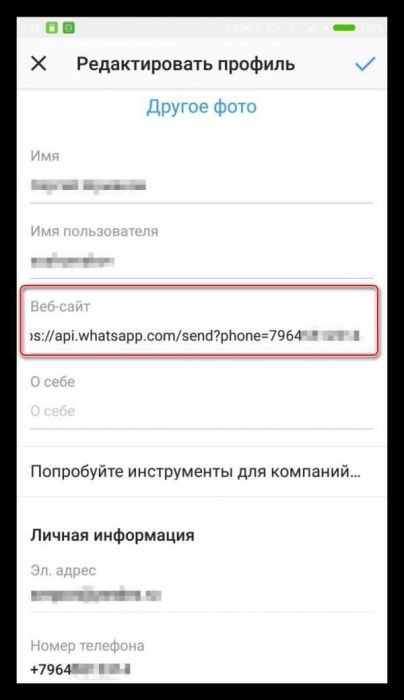
ОС «Андроид»
При работе на устройствах с операционной системой «Андроид» действия аналогичны. Открываем свой профиль в «Инстаграмм». Входим в свою страничку и выбираем «Редактировать профиль». В поле «Сайт» указываем подготовленный ранее и скопированный адрес. Далее необходимо в верхнем правом углу поставить галочку, сохранив изменения.
Использование компьютера
Отправить ссылку на «Ватсап» в «Интаграм» с помощью ПК также можно. Причем делается это легко, так как веб-версии программы функционально слабы. Для начала необходимо авторизоваться на странице «Инстаграма». Далее нажимаем кнопку с изображением человечка и проходим в свой профиль. В поле «Веб-сайт» вводим готовый URL-адрес. Сохраняем изменения, нажав на кнопку «Отправить».
Как сделать репост видео в Instagram при помощи приложения
Допустим, вы увидели интересную публикацию, выложенную в Инстаграм, но поделиться постом друзьями стандартным способом не получилось. В таком случае на помощь приходят сторонние утилиты, скачать которые можно из магазина приложений. Для пользователей гаджетов на ОС Андроид – это Google Play, для владельцев техники на iOS – это App Store.
Рассмотрим возможность репоста видео в Инстаграме с помощью наиболее популярного приложения для андроид-девайсов – InstaRepost, которое нужно предварительно скачать и установить на смартфон. Данная утилита распространяется в двух вариантах, на основе бесплатной лицензии и платная версия программы. После установки нужно войти в программу.
Для того чтобы с помощью InstaRepost вести свою Инстаграм страницу, необходимо ввести регистрационные данные: пароль и логин аккаунта. После активации, пользователю будут доступен фото и видеоконтент своих подписчиков. Сделать репост видео, непосредственно при просмотре ленты, очень просто даже неподготовленному пользователю благодаря клавише «репост», которая находится в нижней части экрана.
- выбираем интересный контент;
- нажимаем «репост»;
- просматриваем, редактируем (при необходимости).
С помощью InstaRepost видеоролик или фотографию можно отправить подписчику или любому пользователю Инстаграм, на электронный почтовый ящик, в облачное хранилище или в другую социальную сеть.
Из данной статьи вы узнали, как легко и просто поделиться в Инстаграме понравившемся видео, отправить фотографию пользователям социальной сети ВКонтакте. Этот навык будет полезен для популяризации своего аккаунта в Инстаграм, а при ведении бизнеса поможет значительно расширить аудиторию потенциальных клиентов.
instagramlife.ru
Способ первый
Переслать видеофайл в мессенджер способен любой пользователь. Сделать это можно на разных платформах – никаких ограничений нет. Требуется только установленные приложения сервисов. Скачать их можно бесплатно в Play Маркет и App Store. Используйте только официальные клиенты.
Как переслать видео из Инстаграмма в Вацап на Андройде:
- Запустите приложение сервиса.
- Откройте публикацию, которой хотите поделиться.
- Нажмите на три точки над ней, чтобы вызвать меню
- Выберите Поделиться в Ватсапе.
- Выберите контакт.
- Коснитесь галочки в правом нижнем углу.
- Нажмите стрелочку в диалоге, чтобы сообщение ушло.
При нажатии на отправленную ссылку, смартфон будет открывать ее в приложении или в веб-версии, через браузер.
Способ отправки изображений со смартфонов на базе Android
Чтобы поскорее поделиться с друзьями уникальным изображением, запечатленным с помощью камеры мобильного устройства с операционной системой данного вида, необходимо придерживаться следующего:
- Появится вкладка с вариантами отправки изображения – непосредственно из галереи и новое фото
, которое прямо сейчас необходимо сделать. - Нажимаем в правом верхнем углу «ОК»
- Выбираем любой из подходящих вариантов и жмем на функцию «Отправить»
.
Вариант пересылки фото с iPhone
Для тех, кто мучается вопросом, как отправить фото через ватсап
с iPhone, предлагаем вниманию следующий порядок действий:
Для отсылки уже готового фотоснимка, необходимо перейти к нужному контакту, нажать на «+»
внизу возле строки ввода текста сообщения, выбрать категорию «Фото/Видео»
Кликните на нужной фотографии, для добавления нескольких изображений, после добавления первой в левом нижнем углу появится значок «+»
, после нажатия которого у Вас появится возможность добавить до 30 изображений в отправляемом сообщении.
Важно! Чтобы не было каких-либо осложнений, следует не забыть дать приложению полный доступ к iPhone Photo в настройках конфиденциальности. При обстоятельствах, когда проще всего запечатлеть новый кадр, фотографируем его камерой мобильного устройства (при желании так же можно внести в картинку коррективы) и отправляем фотку адресату
При обстоятельствах, когда проще всего запечатлеть новый кадр, фотографируем его камерой мобильного устройства (при желании так же можно внести в картинку коррективы) и отправляем фотку адресату.
Как отправить видео по WhatsApp?
Как отправить музыку в WhatsApp?
Как отправить фото с компьютера или телефона на Whatsapp Ссылка на основную публикацию
Как сохранить Фото с Инстаграма
Стандартными функциями Instagram не позволяет скачивать и сохранять фото. Придётся прибегнуть к нестандартному способу.
На сегодня для нас показался самым удобным способом, использование сервиса — instagrab.ru
Для того чтобы скачать фото, скопируйте ссылку на него из Инстаграм. Сделать это можно, нажав на три точечки в углу публикации и выбрать опцию «Копировать ссылку»
Затем просто вставляете ссылку в инстаграб и нажимайте ссылку скачать. Даже если вы вставите таким образом ссылку не только на фото но и на видео, оно также скачается без потери качества. Скачанное фото нужно сохранить на ваш телефон, айфон или компьютер.
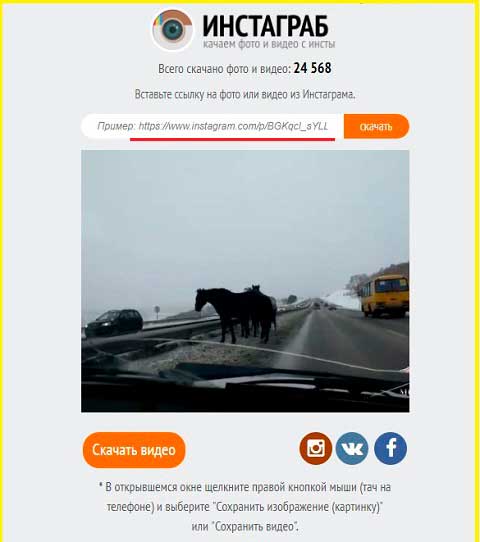
Другие причины, когда Ватсап отправляет видео не полностью
Если ничего из вышеперечисленного не помогло, а видео в Вотсапе так полностью и не отправляется, предлагаем несколько других причин, влияющих на процесс. Для удобства восприятия разобьем дальнейшее повествование на несколько логических блоков.
Плохое соединение с Интернетом
Это одна из наиболее распространенных причин, из-за чего WhatsApp не отправляет видео. Проверьте в браузере или другом приложении качество и стабильность сети. Если все в порядке, перезагрузите мессенджер или полностью удалите его, установив впоследствии последнюю сборку.
Также обратите внимание на исправность роутера или широкополосного подключения, есть вероятность механического повреждения кабеля. За уточнениями обратитесь в службу технической поддержки вашего провайдера
Неправильная работа карты памяти
Это уже менее популярный вариант, почему не отправляется видео в Ватсапе. Удостовериться в справедливости подозрений не так просто. Рабочий метод – вынуть карту из вашего смартфона, вставить в другой смартфон, и попытаться отправить длинное видео человеку в Ватсапе.
Если все прошло «на ура», проблема явно в чем-то другом, если же ошибка повторилась, задумайтесь о форматировании съемного накопителя с предварительным сохранением важной информации, или купите новую карту
Красиво оформляем ссылку — сервисы сокращения
Помимо бесплатных приложений, существует целый ряд порталов, предлагающих платные услуги создания коротких красивых ссылок на мессенджеры: whatcapp.ru, whatsp.me, getchat.me. Последний сервис не только помогает создать короткую ссылку на Ватсап, но и предоставляет возможность подключения чат-бота. Клиент может узнать интересующую его общую информацию – стоимость товаров и услуг, часы работы, адрес учреждения. А при возникновении проблем или наличии других вопросов чат-бот свяжет пользователя с менеджером.
Стоимость услуг по созданию коротких ссылок на этих порталах варьируется от 500 до 2500 рублей, в зависимости от потребности клиентов.
Создание ссылки на мессенджер в Инстаграм возможно не только на сайте социальной сети, но и через другие сервисы.

Taplink
Как известно, в шапке профиля Инстаграм можно добавить только один кликабельный вариант ссылки, воспользовавшись меню «Редактировать», размещенном под описание профиля.
Однако существуют сервисы, способные обойти это правило. Один из них – Taplink. Этот портал позволяет создавать несколько ссылок на контактные номера бизнес-аккаунта, то есть по сути создавать визитные карточки.
Исходя из потребностей клиента, есть платные и бесплатные тарифы пользования сервисом Taplink. Пользоваться программой просто, система автоматических подсказок поможет в короткие сроки добавить несколько ссылок на мессенджеры в профиле Инстаграм.
Clickchat
По удобству использования Clickchat не уступает Taplink. Этот сервис нравится многим владельцам бизнес-аккаунтов в Инстаграм, поскольку позволяет создавать чаты, где происходит общение с ботами и автоматизированные системы запросов. Услуги сервиса платные, но вполне оправдывают свою стоимость, поскольку имеют свои преимущества перед аналогичными программами.
Hipolink
Популярность этого сервиса заметно выросла в последние годы. Удобство пользования и наличие платного и бесплатного контента дает преимущества этому приложению среди конкурентных. В отличие от других сервисов, наполненность бесплатного тарифа позволяет создать небольшой сайт для мини-компаний: к примеру, салонов красоты или магазинов ручных товаров. Платный тариф имеет расширенные возможности, а годовая подписка доступна любому пользователю.
Для создания ссылки на контактные мессенджеры необходимо авторизоваться на сайте, а затем, следуя инструкции, создать шаблон, сохранить его и разместить в профиле Инстаграм.
Msto
С помощью сервиса Msto можно создавать дизайнерские визитные карточки онлайн, сайты для онлайн-магазинов, добавлять ссылки на все удобные мессенджеры. Также в приложении доступная функция добавления активных клавиш.
В приложении Msto расширенный функционал в бесплатном тарифе, который позволяет создать удобную и активную ссылку в Инстаграм.
Sitelite
По утверждению пользователей, создать небольшой функциональный сайт с контактами на сервисе Sitelite можно за короткое время, приложив минимум усилий. В этом приложении можно самостоятельно загрузить нужный фон, изображение или файл, создать дизайнерский сайт. Все эти функции позволяют создать красивую обложку, что привлекает пользователей и побуждает связаться с владельцем.
Еще одно преимущество перед остальными порталами – полностью бесплатная платформа. Для работы с сервисом необходима авторизация. Создать свой сайт поможет грамотно составленная система автоматических подсказок.
Upperol
Основная особенность сервиса – отсутствие бесплатного тарифа, все действия на портале платные
Но пользователей с каждым годом становится все больше, поскольку сервис позволяет создавать стабильно работающие, красивые, дизайнерские сайты, привлекающие внимание клиентов. Поэтому сумма за ежемесячное обслуживание сервиса полностью себя оправдывает и быстро окупается
Ylink
Для работы на сервисе нужно авторизоваться и следовать инструкциям. Сервис Ylink похож на аналогичные системы создания визитных онлайн-карточек, с указанием контактов для связи. Особенность этого сервиса в том, что он платный, но есть тестовая неделя бесплатного пользования, в течение которой можно определиться, походит этот сервис или нет.
Meconnect
Еще один сервис для расширения внутренних возможностей социальной сети Инстаграм – создания множественных контактных ссылок. Кликнув на активную ссылку, заинтересованный пользователь может связаться с владельцем аккаунта и задать свои вопросы.
Как отправить фото по Ватсапу на номер телефона другому абоненту
Как отправить фото по Ватсапу на номер телефона из галереи или поделиться снимком, полученным от другого абонента? Мы расскажем – в обзоре вы найдете ответы на свои вопросы, а также полезные советы!
Отправляем фотографию
Сначала поговорим о том, как отправить фото через Ватсап по номеру телефона – если у вас есть изображения, которыми необходимо поделиться, ловите наши инструкции! Мы подготовили алгоритмы для двух самых распространенных операционных систем телефонов.
На Айфон:
- Войдите в мессенджер и перейдите к окну чатов;
- Найдите нужный диалог и нажмите на него;
- Вы увидите кнопку в виде плюсика на нижней панели;

- Щелкните по ней и найдите раздел «Фотографии/видео»;
- Пролистайте галерею и выберите нужное изображение;


- При необходимости добавьте подпись;
- Щелкните по кнопке в виде самолетика, чтоб отправить фото по Вацапу с телефона.

На Андроид:
- Откройте мессенджер и найдите раздел с чатами;
- Перейдите к нужной беседе – откройте ее тапом;
- В окне ввода текста найдите скрепку;
- Нажмите и перейдите к иконке «Галерея»;


- Выберите понравившееся изображение;
- Добавьте текст, если необходимо;
- Щелкните по кнопке «Отправить».
Поздравляем, вы смогли послать фото по WhatsApp! Мы рассказали, как перекинуть одно изображение по номеру телефона – кроме того, вы можете сбросить целую подборку одним сообщением.
Если вам нужно отправить фото по Ватсапу по номеру телефона пачкой – сделайте следующее:
- Откройте мессенджер, перейдите к окну «Чаты»;
- Отыщите нужный диалог и войдите в него;
- Кликните на кнопку в виде плюсика или скрепки (в зависимости от используемой операционной системы);
- Выберите одно изображение;
- В нижнем левом углу экрана появится окошко с плюсом;
- Кликните по нему и отметьте галочками другие изображения, которые хотите скинуть пользователю – максимум десять;

Добавьте подпись и нажмите на самолети, чтобы отправить сообщение на номер телефона.
Теперь вы сможете отправить картинку из галереи – пора поговорить о том, как переслать фото в Ватсапе другому человеку из беседы по номеру телефона!
Пересылаем фотографию
Если пользователь прислал вам забавное или информативное изображение, вы захотите его перекинуть другому абоненту! Это легко – просто сделайте следующее:
- Откройте Ватсап и перейдите к чатам;
- Найдите нужный диалог и откройте его;
- Перейдите к изображению и зажмите его пальцем на несколько секунд;
- Появится дополнительное меню – вам нужен пункт «Переслать фото по Ватсапу»;
- Если вы хотите отправить несколько фотографий, листайте диалог и отмечайте нужные картинки в чекбоксах;
- Как только вы закончите выбирать, нажимайте на стрелочку;
- Откроется список номеров телефонов – ищите того, с кем хотите поделиться;


Кликайте по значку «Переслать».
Как переслать фото по Ватсапу другому абоненту мы разобрались. Напоследок стоит обсудить трудности, которые могут поджидать любого человека, решившего отправить фото на номер телефона!
Возможные проблемы
Сбой может настигнуть любую программу, даже самую совершенную! Давайте поговорим о распространенных ошибках, которые случаются в работе мессенджера:
- Плохое соединение с интернетом. Попробуйте перезагрузить роутер или смартфон, войдите в режим полета. Если трудности не решаются, рекомендуем подождать пару минут;
- На смартфоне не хватает памяти. Удалите ненужные программы, картинки или другие файлы и попробуйте снова;
- Старая версия приложения. Обновите мессенджер Ватсап через магазин Гугл Плей или Эп Стор;
- СД-карта работает в режиме чтения (Андроид). Исправить эту функцию можно в настройках, также стоит извлечь карточку и поставить ее заново.
Вот и все – мы рассказали, что нужно знать о правилах отправки фотографий через Ватсап на телефоне. Делитесь с друзьями классными картинками без ограничений!
Решение проблемы, почему Ватсап не отправляет видео
Так что делать, если по Ватсапу не отправляется видео? Для начала давай выясним, в чем причина. Увы, но для этого придется проверять каждый возможный вариант.
В первую очередь проверь, подключен ли телефон к Сети. Если да, на всякий случай отключи и подключи еще раз;

Кстати, если отсутствует подключение к сети, для тебя станет актуальным и вопрос, как узнать, прочитано ли сообщение в Ватсап, поскольку ты не сможешь увидеть время посещение человека, а вместо галочек, уведомляющих о доставке сообщения, будет отображаться квадратик;

Если первое решение не помогло, переходим к следующему.
- Зайди в Настройки телефона и проверь, правильно ли установлены дата и время. Если нет, то тебе не придется дальше задаваться вопросом «почему я не могу отправить видео через Whatsapp», потому что ты на него уже ответил. А если же проблема остается, читай дальше, что можно сделать.
- Возможно, ты пытаешься отправить файл формата неподдерживаемого приложением. Более подробно о том, какой формат видео поддерживает Whatsapp, можешь прочитать на нашем сайте, но если твой ролик имеет расширение MP3, MP4, AVI или FLV, можешь пропустить данный вариант, поскольку это не твой случай. Если формат другой, нужно просто конвертировать ролик в один из доступных с помощью какого-либо из предназначенных для этого сервисов. Благо, их довольно много и доступны большинство абсолютно бесплатно.
- Следующая причина – слишком большой файл. Ватсап не передает файлы, весящие больше 16 мегабайт. Если твой ролик слишком большой, можешь сжать его в специальных приложениях или скинуть на какой-либо сайт, а затем отправить на него ссылку.

И, наконец, дело может быть в SD-карте телефона. Чтобы исключить данную возможность, проверь, есть ли на ней свободная память. Она нужна не только для принятия файлов, без памяти не удается и самому передавать файлы, потому что они хранятся и у тебя в медиафайлах приложения. Если места нет, удали все ненужное, и все получится. Если же дело не в памяти, проверь, не повреждена ли сама карта и установлена ли она правильно. На всякий случай извлеки ее из телефона и вставь снова, а затем перезагрузи устройство.
Нюансы добавления ссылки на Ватсап в Инстаграме
Поставить ссылку на Ватсап можно с помощью кода, который пользователь вводит в ручную. В мессенджере есть компьютерная версия, но линки на чаты и личный профиль отсутствуют. Пользователю доступен способ с добавлением через сторонние сайты, которые предлагают один из вариантов переадресации – по номеру телефона и поиску в WhatsApp.
Почему добавить ссылку Ватсап в Инстаграм так сложно:
- в мессенджерах отсутствуют URL на страницы;
- WhatsApp подключается к номеру телефона пользователя, не создавая профиль в веб-версии;
- доступ к личному номеру мобильного может стать причиной для мошенничества и телефонного хулиганства.
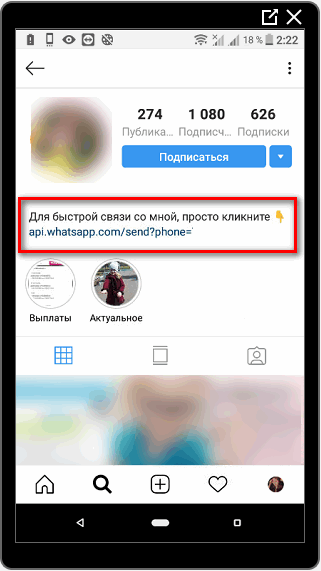
Указывая активную ссылку Ватсап в Инстаграм, на странице пользователя появится длинный код. Его можно укоротить с помощью соответствующих сервисов: Укорачивание ссылок от Яндекс, VK и другие. Так, адрес будет сокращен, а номер телефона удален из указанного адреса. Посетители профиля смогут увидеть номер только в том случае, если перейдут в чат.
Места для ссылок
В Инстаграме добавляют прямые ссылки на Ватсап в описании профиля и разделе «Сайт». Оба расположены в категории «Редактировать профиль», с мобильной и компьютерной версии. Также работает функция отправки активных ссылок в Личные сообщения.
Чтобы оставить ссылку на Ватсап в личные сообщения:
- Использовать URL: api.whatsapp.com/phone?send=89997776655 (указать свой номер).
- Перейти в Директ Инстаграм – выбрать диалог.
- Нажать «Вставить» — вставить ссылку и отправить.
При добавлении, на экране появится небольшая пиктограмма сервиса и описание. Если это прямой линк на страницу – контактные данные, имя и дата рождения. Нажав на активный адрес, получатель сможет перейти в Личные сообщения или чат.
Есть другой вариант создания, короткая ссылка: wa.me с номером мобильного. WhatsApp также предлагает адреса, с заранее заполненные текстовым чатом. Формат нужно прописывать вручную, используя закодированный URL с текстом.
Как указать ссылку в описание профиля Инстаграм:
- Перейти в Инстаграм – Редактировать профиль.
- В поле ввода «О себе» вставить любой из вариантов ссылок.
Через указанный URL легко попасть в чат, добавить владельца страницы в личные контакты. Способ с созданием и привязкой ссылки на Ватсап, с указанным номером, подойдет владельцам закрытых профилей.
Добавление URL
Чтобы добавить короткий линк без номера, пользователю стоит выбрать сервис для сокращения. К примеру, clck.ru предлагает URL, которые будут начинаться с названия: «clck». Таким образом, указанный в адресе номер невиден и зашифрован.
Как сократить ссылку с помощью сервиса:
- Перейти на сайт – в строке вставить ввести: «https://wa.me/ (номер мобильного).
- Нажать «Клик» — скопировать полученный адрес.
С помощью браузерной версии Инстаграм, в раздел «Сайт» можно добавить активный адрес.
Как вставить ссылку в профиль:
- Открыть Instagram – авторизоваться.
- Перейти в «Редактировать профиль» — Сайт.
- Вставить полученный ранее адрес.
Еще один вариант, как прикрепить ссылку на WhatsApp – воспользоваться сервисом mssg.me. С его помощью добавляют не просто один URL, а целый набор адресов на различные мессенджеры и социальные сети. После, создается общий URL, откуда посетитель сможет перейти на выбранный сервис.
Инструкция для MSSG.me:
- Перейти на сайт – нажать «».
- Выбрать сервис для регистрации – появится страница с возможность редактирования заголовка.
- В левом меню выбрать: «Messengers» — из списка указать «WhatsApp».
- Ввести номер мобильного – нажать «Save».
Теперь на экране под аватаркой появится новая кнопка, с указанным мессенджером или сервисом. Чтобы добавить адрес в Instagram – вернуться в главное меню и выбрать сверху «Share». Сервис предложит социальные сети или сайты куда можно опубликовать.
Как отправить видео в Ватсап из закрытого аккаунта в Инсте
А вот с закрытыми аккаунтами дело обстоит несколько сложнее. Как вы могли заметить по инструкциям выше, мы отправляем не сам ролик, а ссылку на него. Поэтому «Поделиться в…» останется во всех случаях, кроме истории. Но посмотреть публикацию пользователь сможет лишь в том случае, если подписан на страницу, ссылку с которой нам прислали. Поэтому, увы, единственный способ показать видео – скачать и отправить его непосредственно в мессенджер. Загрузить файл можно несколькими способами. Я могу посоветовать сайт Instasave.ru, который пробивает даже приватные аккаунты, если вы авторизуетесь через браузер.
Как отправить видео в WhatsApp?
WhatsApp прочно занял место в нашей повседневной жизни: обычные сообщения, фотки, мемы — все отправляем через него.
Конечно же, через WhatsApp можно отправить и видео. Но все ли так просто, как кажется на первый взгляд?
Не секрет, что максимальный размер видеофайла для отправки в WhatsApp составляет всего 16 мегабайт (все ведь читали faq на официальном сайте?). Много это или мало? Что делать, если файл получился больше?
Если вы сняли 5-ти минутный ролик на свой новенький iPhone или другой современный смартфон в максимально возможном качестве, то размер такого файла может с легкостью достигать 300-400 мегабайт, а иногда и того больше.
Естественно, это в разы превышает максимально допустимые лимиты WhatsApp.
Если вы попытаетесь отправить видеофайл превышающий 16 мегабайт, то WhatsApp заботливо (?) предложит вам сократить временной интервал самого видео, чтобы сохранив качество, — отправить только выбранный отрезок.
Если у вас ролик снят в очень хорошем качестве, то из 5-ти минутного видео придётся выбрать отрезок…максимум в 15-30 секунд…
Можно, конечно, выбрать «самое интересное» и отправить лишь маленький кусочек, но что можно сделать, чтобы отправить видео по WhatsApp полностью? Выход есть.
Для этих целей можно воспользоваться компьютером, но в рамках данной статьи мы это рассматривать не будем (так как тогда необходимо будет ещё и описывать процесс переноса видео с телефона (без потери качества) на компьютер). Узнаем как сделать это на телефоне.
Дальше интересно будет читать тем, кто является обладателем iPhone.
Чтобы уменьшить размер видеофайла, в AppleStore можно найти очень много приложений, если в поиске указать что-то вроде video compressor. Можете выбрать любое бесплатное приложение и потестировать. Сжать видео через эти приложения — дело одной/двух кнопок («Выбрать видео» -> «Сжать»).
Однако, в очень многих из них я не нашёл возможности самостоятельно регулировать параметры, за счет которых можно уменьшать размер видео. И почти нигде не было выбора «качества» видео под заданный (или желаемый) размер видеофайла.
Почти все приложения предлагают заранее настроенные пресеты (варианты), которые меня, например, не устроили: или видео получалось слишком ужасным по качеству, или размер файла превышал 16 мегабайт. Золотую середину найти в таком случае крайне проблематично.
Дальше — это вообще не реклама, это единственное найденное мной приложение для сжатия видео, которое позволяет настроить степень сжатия, и, таким образом получить желаемое качество при требуемом размере файла.
Приложение называется iCompress (скачать в AppleStore можно по этой ссылке).
Приложение очень простое и платное. Точнее, сама программа бесплатная, но модуль сжатия видео (покупка внутри программы) стоит (на момент написания статьи) — 149 рублей. Сумма небольшая, но вдруг для кого-то критично.
IMG_0632
Для того чтобы сжать видео — выбираем видео, затем нажимаем Compress (да, приложение не русифицировано, но проблем возникнуть не должно). После этого выбираем кодек (выбирайте H.264), уменьшаем исходное разрешение видео (например, с 1920х1080 на 640х360) и снижаем битрейт.
Изменяя (уменьшая) эти параметры, вы сразу будете видеть конечный размер видеофайла. Когда все будет подобрано, достаточно нажать на Done и подождать, пока процесс сжатия видео закончится. Сжатое видео автоматически сохранится «копией» в Фото.
Если полистаете картинки к статье ниже (нажмите для увеличения), увидите как выглядит приложение и как удалось сжать 5-ти минутный Full HD ролик с 540 до 14 мегабайт, для того чтобы была возможность отправить его по WhatsApp.




Качество «на выходе», конечно, стало не таким как в оригинале, но вполне себе сносным (все детали: цвета, лица, глаза и т.д. видны). И главное, видео отправилось целиком — все 5 минут.
Буду признателен, если поделитесь другими приложениями, которыми, возможно, пользуетесь вы!
Актуальные приложения для репостов на Андроид
Сегодня у большинства людей телефон работает на базе Android. Поэтому возрастает актуальность вопроса, какие приложения можно использовать для этой операционной системы, чтобы делать мгновенные репосты. К числу наиболее популярных необходимо отнести несколько видов подобных приложений:
- Репост – Загрузить и Сохранить.
- Repost for Instagram.
- Regrann.
Репост – Загрузить и Сохранить. Это приложение самым первым появилось на просторах Google Play, в себе несёт много интересных функций:
- возможность с максимальной скоростью осуществлять репост фото, которые вы когда-то лайкали;
- можно отправлять интересные файлы и без водяного знака;
- быстрый просмотр личной новостной ленты.
Repost for Instagram. Данное приложение предлагает своим пользователям базовые функции:
- сохранять понравившиеся публикации на свой телефон;
- возможность отправлять фото из Инстаграма своим друзьям;
- можно сохранить одновременно несколько понравившихся фото;
- пользователь сможет упомянуть имя автора картинки, которую он репостит.
Regrann. Главная особенность этого приложения заключается в том, что оно функционирует на так называемом заднем плане. Другими словами, вам не понадобится использовать логин, а также уходить из Инстаграм, чтобы осуществить репост.

Помимо исходного текста программа Rengrann параллельно добавляет собственные ссылки. Но, если они вам не нужны, вы можете с легкостью их убрать.

Как добавить ссылку в профиль Инстаграм с помощью стороннего сервиса
MeConnect – это бесплатный сервис для создания мультиссылки. По умолчанию в профиль Instagram можно добавить только одну кликабельную ссылку. Сервис решает эту проблему. Он позволяет разместить сразу несколько активных ссылок в профиле:
- на социальные сети (Вконтакте, Facebook, Одноклассники, LinkedIn, Twitter)
- мессенджеры (Whatsapp, Viber, Telegram, Skype)
- приложения для обмена фото и видео (Instagram, Snapchat, Pinterest),
- сайт,
- видеохостинги (Youtube, Vimeo),
- электронную почту,
- англоязычные сайты (GitHub, Reddit),
- портфолио в Behance,
- гугл и яндекс карты.
Подписчик кликает по MeConnect-ссылке и попадает на отдельную страницу-визитку с кнопками. Каждая ведет на свою соцсеть или мессенджер.
Как настроить ссылки в сервисе MeConnect
Проходим регистрацию – вводим логин, пароль, емейл. После регистрации на почту придет письмо, где будет ссылка активации – кликаем.
Заполняем информацию о себе – справа сразу видно, как выглядит готовая страница. Снизу ссылка для вставки в профиль Instagram.
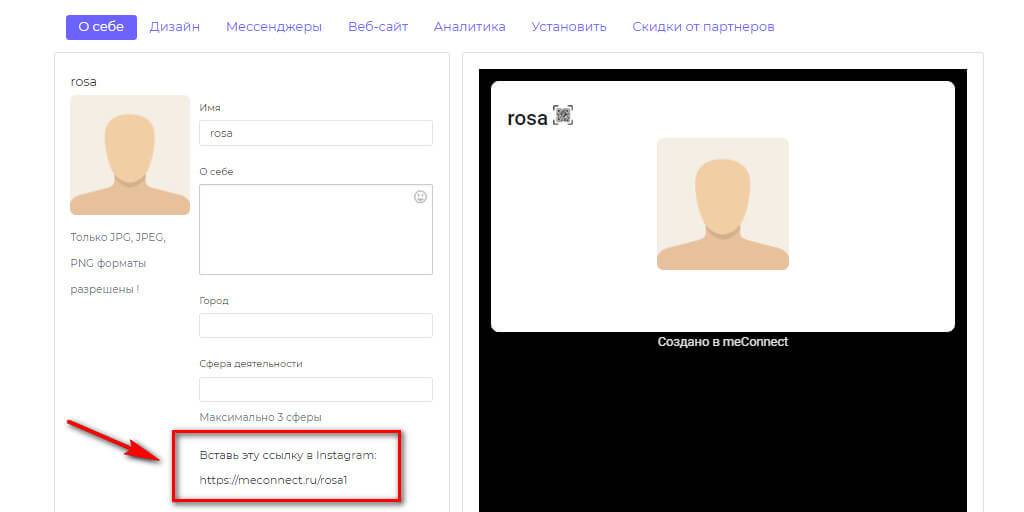
В разделе «Дизайн» выбираем размер фото и настраиваем фон – можно выбрать цвет, картинку или заливку градиентом.
В разделе «Мессенджеры» можно создать 26 ссылок. Заполняем нужные. Добавляем отдельную ссылку на веб-сайт, если необходимо.
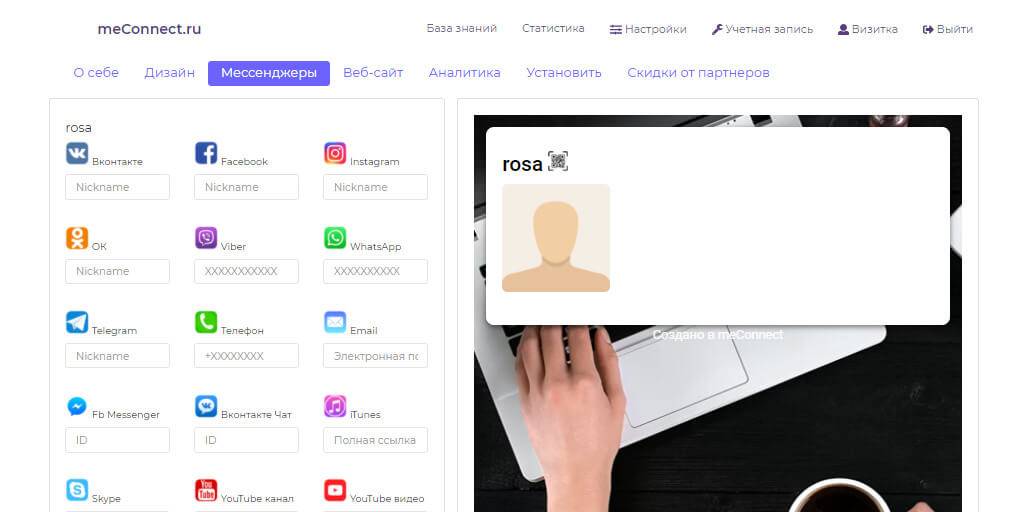
Прописываем номера счетчиков Яндекс.Метрики, Google.Analytics, номера пикселя Facebook или ВКонтакте для отслеживания посещаемости.
Кроме ссылки в сервисе есть код для вставки на сайт, а также QR-код. В разделе «Статистика» – подробная информация по кликам и просмотрам визитки.
При желании можно полностью удалить учетную запись. Если вам требуется больше возможностей, то лучше выбрать платный сервис мультиссылок для Инстаграм.
Заключение
Используйте ссылки на мессенджеры, чтобы получать больше заявок от подписчиков и увеличивать продажи.Ссылка позволяет связаться с вами в 1 клик.
Если нужно много ссылок, воспользуйтесь сервисом мультиссылок.
Полезные ссылки:
- Как использовать хэштеги в Инстаграм для продвижения
- Как легально принимать оплату в Инстаграм
